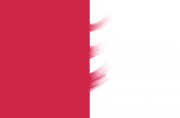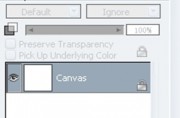无论您在何时将照片转化为绘画,请始终牢记:照片质量越好,最终效果就越好。快照通常无法转化为质量非常好的绘画。
为迈出第一步,我在 Painter中打开了照片,并选择文件菜单 > 快速克隆。
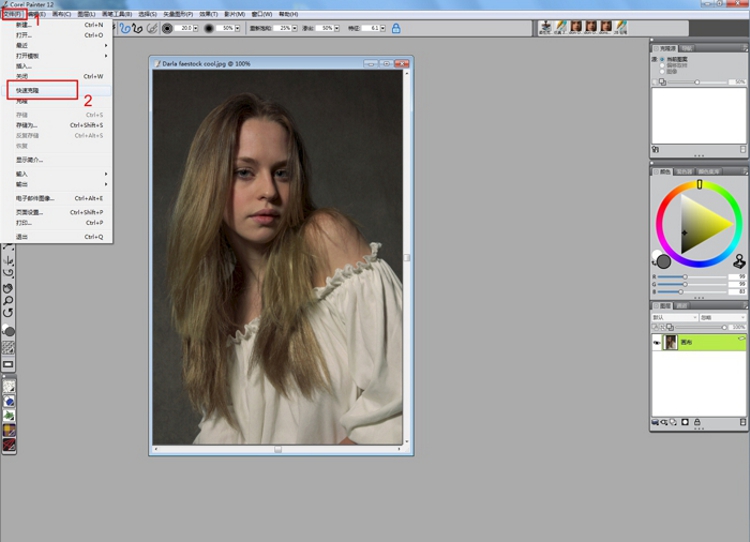
使用“快速克隆”时,Painter 12 将自动克隆图像、清空画布、打开描图纸并将克隆源嵌入到图像中。您将在画布上看到原始照片的褪色版本。您可以通过按 Command + T (Mac OS) 或 Ctrl + T (Windows) 在打开和关闭描图纸之间进行切换。“克隆源”面板中显示了原始照片的缩略图。如果“克隆源”面板未打开,请选择窗口菜单 > 克隆源。您可以拥有多个克隆源,这让您能够从多个图像借用元素,并将其合并到克隆中。
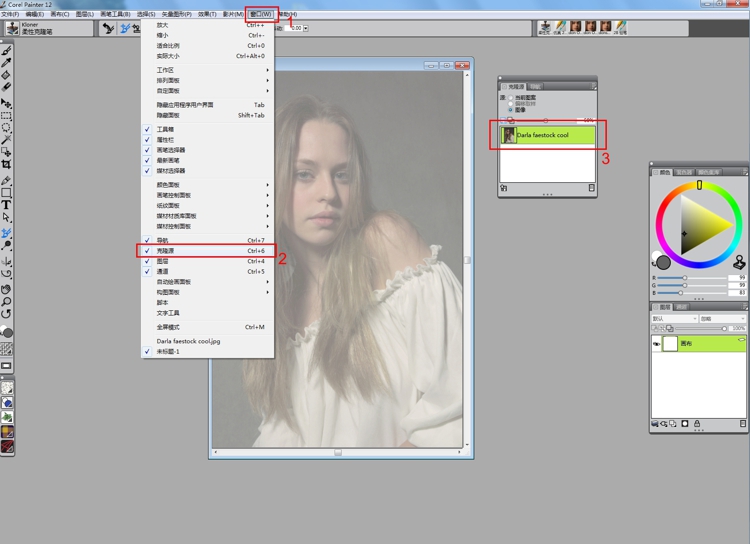
为了进行初始素描,我从铅笔画笔类别中选择了仿真 2B。我快速素描了脸部的主要形状以及较大的阴影区域。我此时未从图像克隆,只是使用灰色值来确立基本绘画。我不喜欢在白色背景上绘画,因此通过选择图层菜单 > 新建图层创建了新的图层。然后,我从工具箱选择了油漆桶工具,从“颜色”面板选择较深的橄榄色,并填充新的图层。橄榄色背景与皮肤色调构成绝佳搭配。在“图层”面板中,我将混合方式从默认更改为正片叠底。在关闭描图纸的情况下,您可以看到基本的轮廓素描。
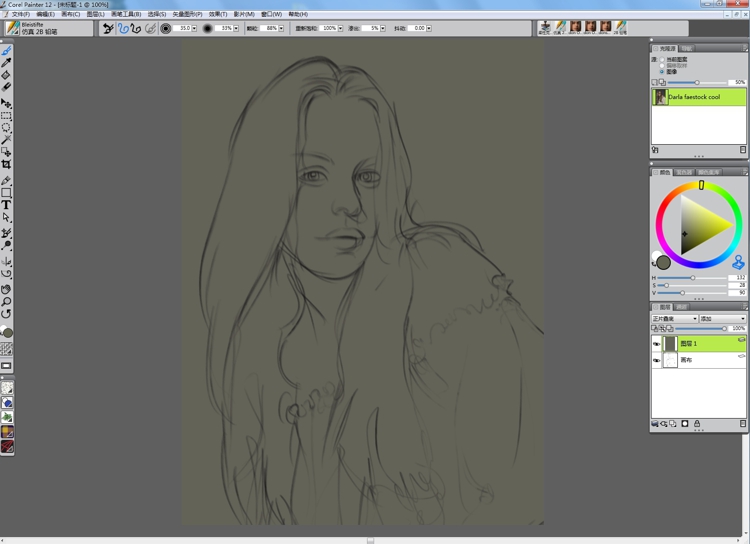
Painter 12 随附各种各样的克隆画笔,您可以将其用于以下步骤。通过在“颜色”面板中单击克隆颜色,即可将任何 Painter 12 画笔变量转化为克隆画笔。颜色环和三角形变为灰显,并且“克隆颜色”按钮变为蓝色,这表示将从您可以在“克隆源”面板中看到的克隆源选取您绘画的颜色。

我想让此图像看起来像油画,因此使用了来自厚涂类别的画笔变量,该画笔可通过暗示的三维效果施加笔触。我还使用了多个自定义画笔。
此时,我选择在橄榄绿图层上进行绘画,而不是在图画中的素描上。我在“图层”面板中选择了图层 1,并将混合方式更改为可隐藏素描的默认。然后,我选择图层菜单 > 合并全部。
然后,我开始使用与传统油画相同的技巧绘画肖像。例如,在绘画头发时,我始终朝相同的方向应用画笔笔触。
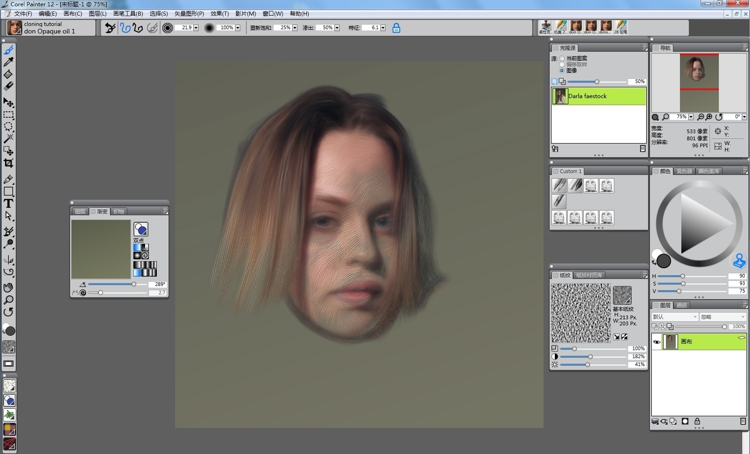
我用水平的画笔笔触绘画了脸部和衬衣,创造一种更大的深度和圆形感。由于我直接从原始照片提取颜色,所以无需担忧具体的颜色或数值。我通过打开和关闭描图纸,定时检查我的笔触效果。
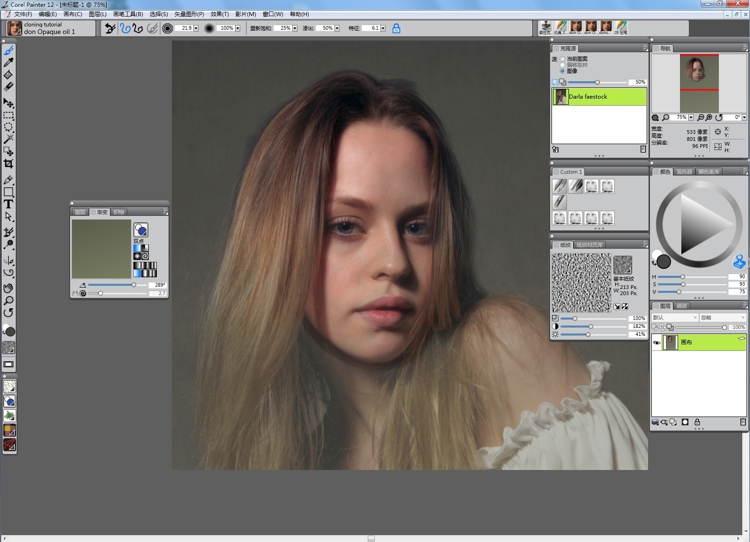
我使用了全部将大小调整为大的多支画笔,快速粗略地绘画整个肖像。
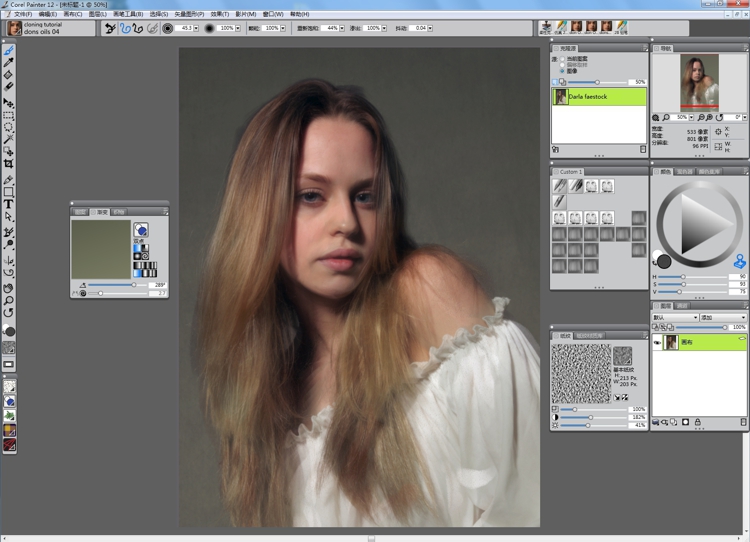
随着肖像的进一步完善,我减少了描图纸功能的使用,但仍然打开和关闭描图纸,以便确保绘画效果的准确性。请牢记,此绘画阶段的任何肖像都可能显得凌乱不堪。
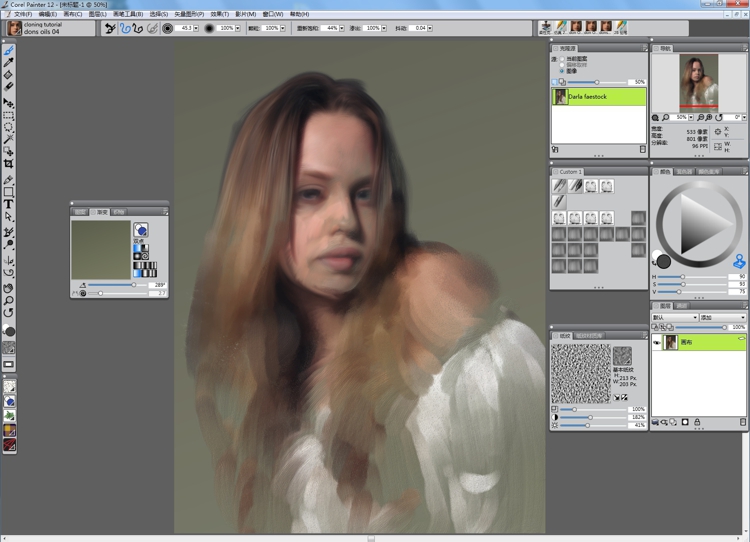
随着我用较小画笔优化图像,整个绘画开始变得整洁美观。请牢记,进行优化的方法没有对错之分。如果您获得了想要的效果,那么您的画法就是对的。
此时,我关闭了描图纸。我不想在图像中使用原始照片的背景。相反,我想要绘画一些可以使肖像更像传统油画的内容。为了实现这点,我手绘了图像背景,就像正常的绘画那样。我还通过选择画布菜单 > 隐藏厚涂,关闭了厚涂,这让我仍然能够够使用“厚涂”画笔,而无需查看效果。
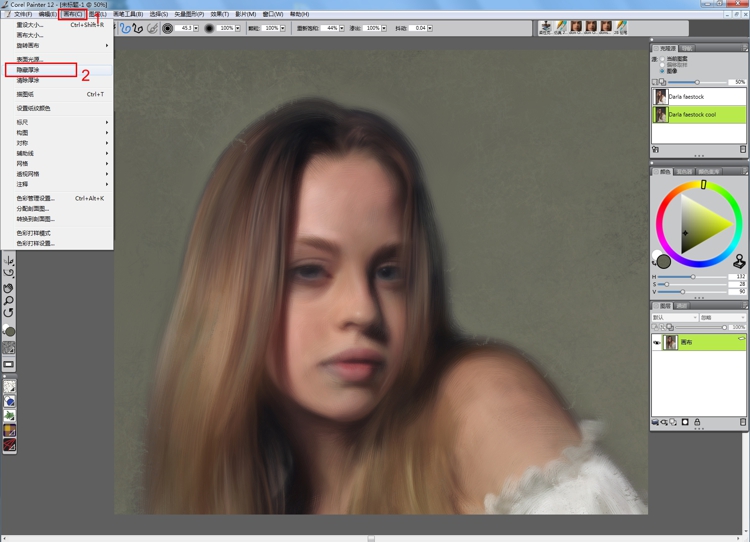
暂时关闭厚涂效果消除了让人分心的三维笔触,并让我能够集中精力在背景中获得正确的颜色和数值。
对背景感到满意时,我通过选择画布菜单 > 显示厚涂,重新激活了厚涂。绘画开始变得看起来像是传统油画。
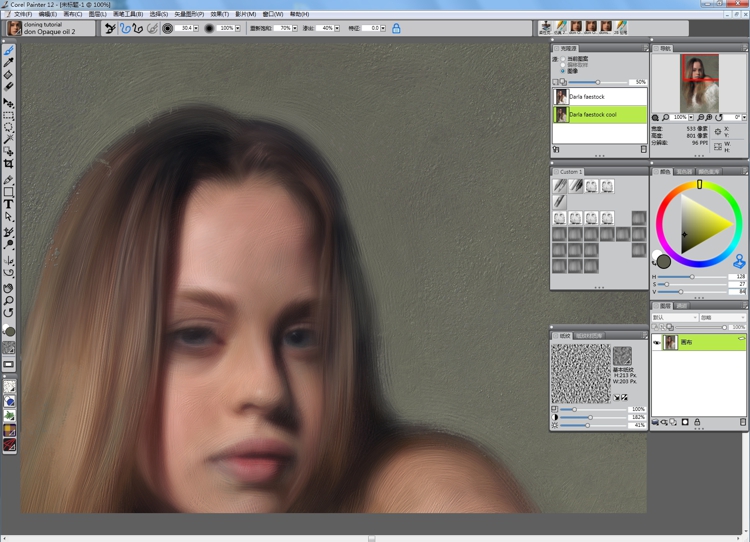
我通过从原始照片提取颜色,使用较小画笔继续进行优化。我不想让脸部的厚涂效果和头发和背景中的一样明显,因此使用较淡的笔触来减轻效果。
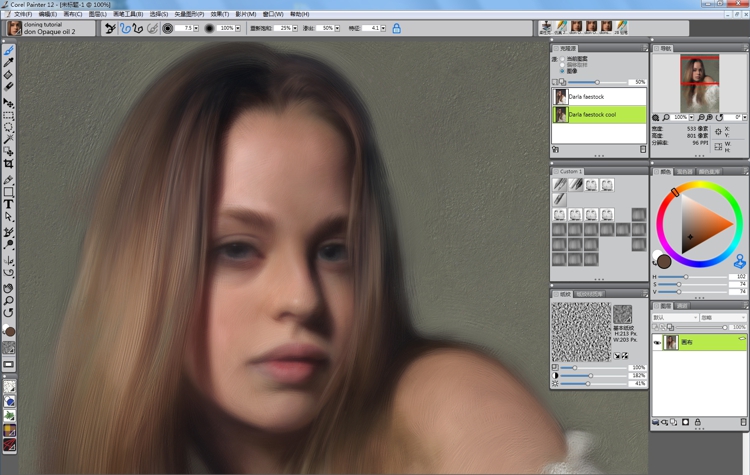
我想让背景看起来更像是艺术家的一块画布,因此将纸纹自定义为看起来像是画布。您可以通过选择窗口菜单 > 纸纹面板 > 纸纹材质库,导入此纸纹。在“纸纹材质库”面板中,单击面板选项按钮,依次选择导入纸纹材质库、新建纸纹材质库 1.paperlibrary,然后单击打开。然后,我创建了一个新图层并使用来自粉笔和蜡笔画笔类别的变化粉笔画笔变量来绘画该画布。“变化粉笔”画笔可与纸纹巧妙地交互。我想显示很多纸纹时,就通过在属性栏上移动颗粒滑块,将此画笔的颗粒设置为大约 10%。然后我在图像角落中绘画了看起来像是画布的纹理。
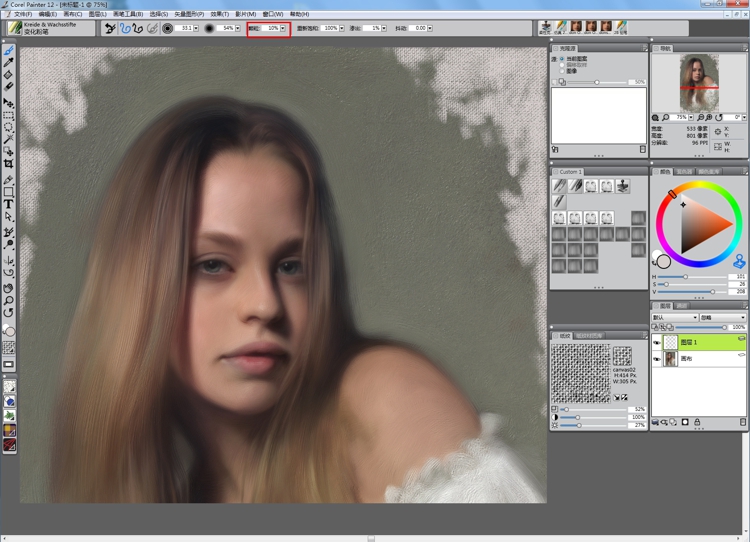
为赋予此绘画的画布一种类似厚涂绘画的感觉,我通过选择效果菜单 > 表面控制 > 应用表面纹理,应用了一些表面纹理。默认设置不是我最想要的效果,因此我调整了“应用表面纹理”对话框中的几项设置。我将强度调整为 20-40%,将闪光滑块移动到 0%,并选中了反转复选框。执行此操作时,请确保您使用了与绘画原始画布所使用的相同纸纹。
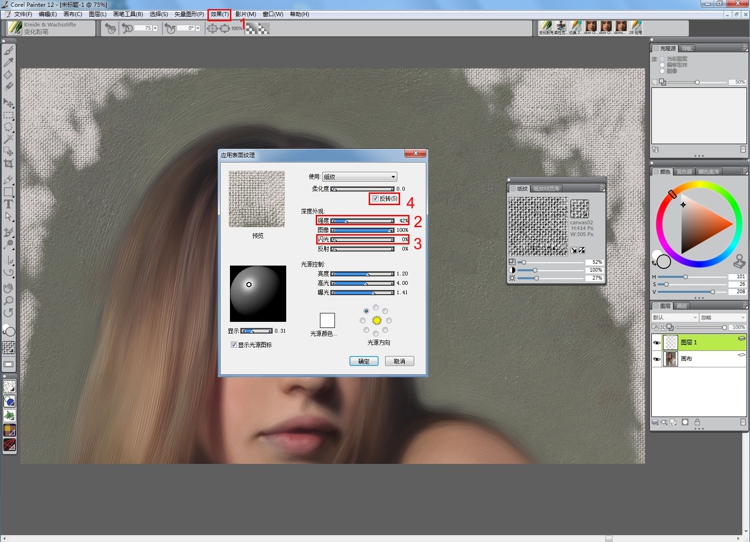
这可以赋予绘画的画布图层一种美观微妙但显而易见的三维外观。
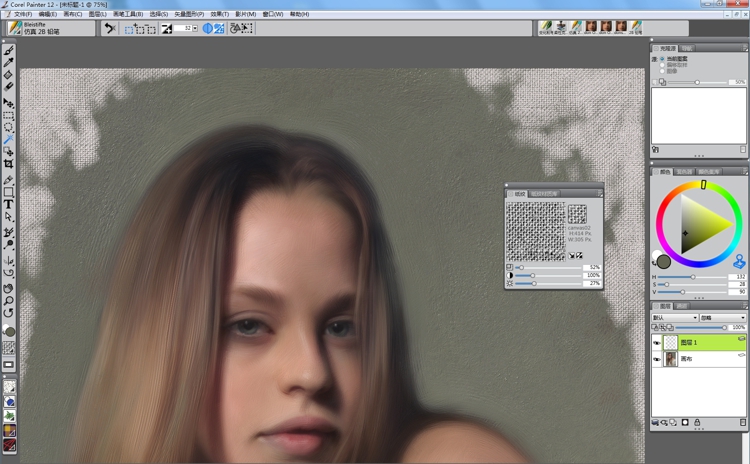
我想让一些画布纹理显示在我已经绘画的区域中,因此我通过在“图层”面板中选择画布,并单击选择菜单 > 全部,然后选择编辑菜单 > 复制,并选择编辑菜单 > 粘贴,复制了绘画的图层。我使用相同的技巧将画布纸张表面纹理应用到整个复制的图层。但是,应用的表面纹理效果过强,并盖过了大多数厚涂画笔笔触的效果。
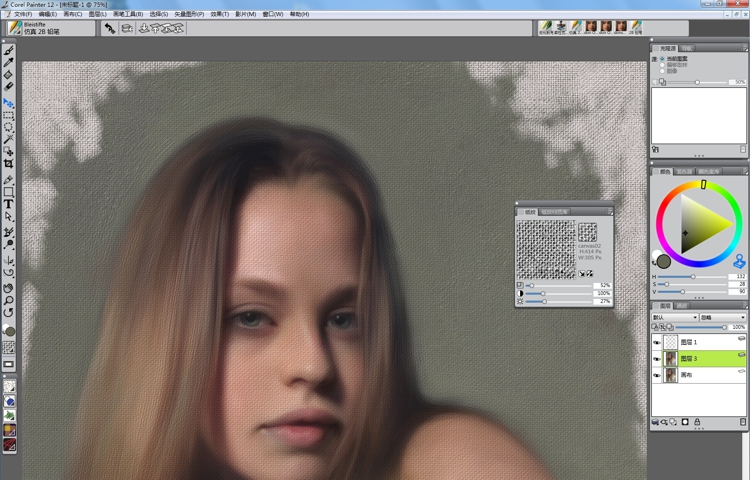
因为这是一个复制图层,我只需擦除掉我不想显示的画布区域,显露出底部的厚涂绘画。我改变了对擦除工具使用的压力,以便画布纹理能逐渐淡入到下层绘画中,这非常像是您期望画布纹理淡入到真实绘画的已绘画区域那样。擦除量没有对错。按照您的意愿擦除尽可能多或尽可能少。
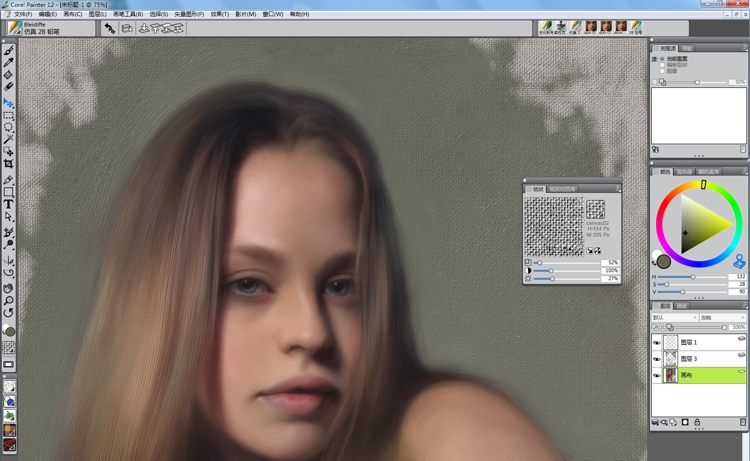
图像现在看起来非常像是传统油画。

要完成绘画,还有最后一项操作需要完成。我使用自定义图案,在图像上添加了微妙的裂纹,就像是您在年代久远中的油画中看到的那样。
您可以通过选择窗口菜单 > 媒材材质库面板 > 图案,导入此图案。在“图案材质库”面板中,单击面板选项按钮,选择导入图案材质库,选择新建图案材质库 1.paperlibrary 并单击打开。
在裂纹图案已经加载并处于活动状态的情况下,我创建了一个新图层。然后我选择了油漆桶工具,从从属性栏上的填充弹出菜单选择源图像。
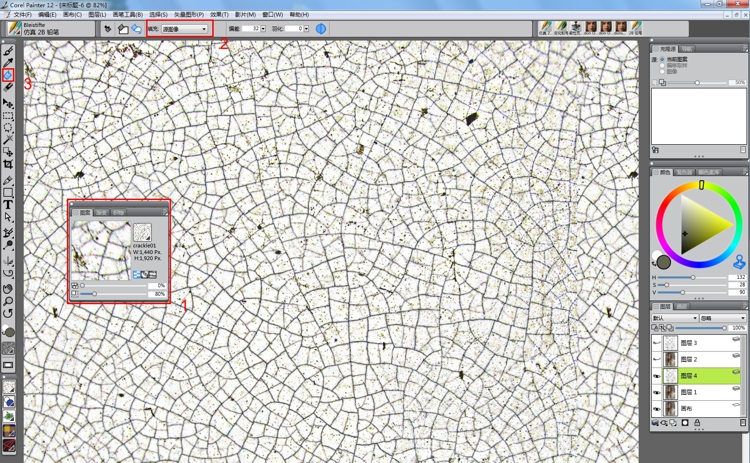
在“图层”面板中,我将混合方式更改为变暗,将不透明度移动到 29%,并擦除掉我不想显示裂痕的地方的任何可见裂痕。
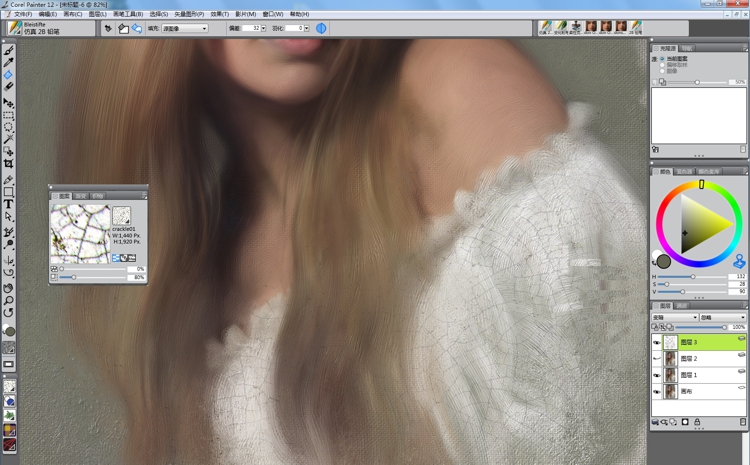
一切显示正常时,我通过选择图层菜单 > 合并全部,将所有图层合并到画布上。现在裂痕看起来就像是您在年代久远的油画中看到的那样。为了让裂痕看起来更真实,我向裂痕添加了一些表面纹理,赋予其一种外观更逼真的效果。
为执行此操作,我通过在“图层”面板中选择画布,并单击选择菜单 > 全部,然后选择编辑菜单 > 复制,最后选择编辑菜单 > 粘贴,复制了整个图像并将其粘贴回到图像本身。然后我选择效果菜单 > 应用表面纹理,从使用弹出菜单选择原始亮度,并在观看预览窗口的同时调整强度滑块,直到对绘画的外观感到满意为止。
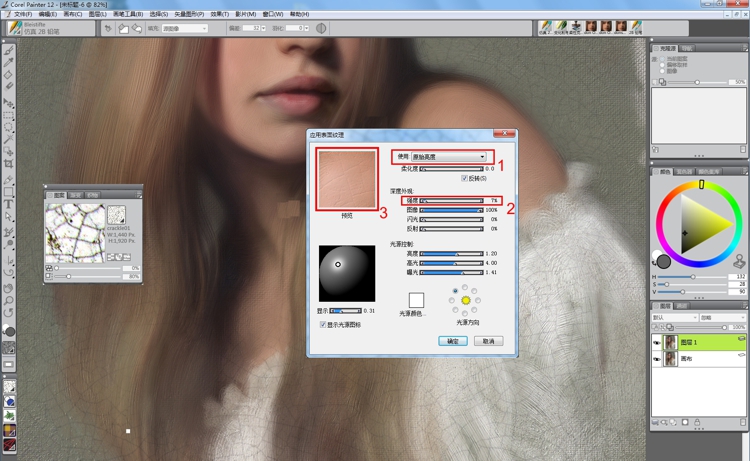
这是绘画在我应用了表面纹理之后的外观。

我不想在整个绘画上有裂痕,因此选择性地擦除了一些区域,以便显露没有裂痕的下层绘画。

完成的图像确实像极了油画作品,这要归功于 Painter 12 以数字方式创作模仿传统艺术的作品的强大功能。